首页 > 电脑教程
主编还原win7系统注册表设置禁用USB设备的处理
admin 2021-12-08 01:58:57 电脑教程
今天教大家一招关于对win7系统注册表设置禁用USB设备进行设置的方法,近日一些用户反映如何对win7系统注册表设置禁用USB设备设置这样一个现象,当我们遇到对win7系统注册表设置禁用USB设备的设置方法非常简单,只需要1、在“运行”中输入“regedit.exe”按回车,进入“注册表编辑器”。 2、在“注册表编辑器”中依次展开:“HKEY_LOCAL_MACHINESYSTEMCurrentControlSetservices USBSTOR”,在右侧窗口中找到并双击“Start”,将其默认值“3”修改为“4”确定即可。下面就跟随小编脚步看看win7系统注册表设置禁用USB设备具体的设置方法:
1、在“运行”中输入“regedit.exe”按回车,进入“注册表编辑器”。
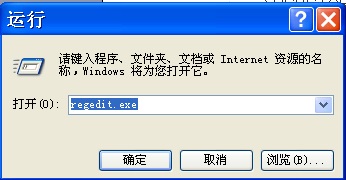
2、在“注册表编辑器”中依次展开:“HKEY_LOCAL_MACHINESYSTEMCurrentControlSetservices USBSTOR”,在右侧窗口中找到并双击“Start”,将其默认值“3”修改为“4”确定即可。
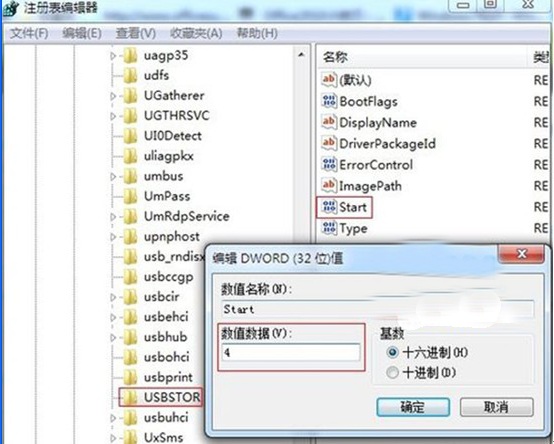
3、修改完后重启电脑生效。若要恢复,按照以上方法在注册表找到“Start”双击将数值“4”修改回为“3”即可。
是不是困扰大家许久的win7系统注册表设置禁用USB设备的操作方法问题已经解决了呢?有需要的用户可以按照上述步骤设置解决问题,希望帮助到大家。
相关教程推荐
- 2021-10-22 win7网络连接在哪,win7网络连接在哪里打开
- 2021-12-03 怎么打开注册表 win7,怎么打开注册表?
- 2021-10-11 win7繁体,win7繁体字体
- 2021-12-07 技术员讲说xp系统打开注册表编辑器的具体方法
- 2021-11-22 怎么操作xp系统注册表修改系统登录背景图案的详
- 2021-11-19 主编传授xp系统通过注册表修改登录背景图案的恢
- 2021-12-02 高手解答xp系统利用注册表来禁用光驱的妙计
- 2021-11-10 快速还原xp系统注册表被管理员禁用的修复方法
- 2021-11-27 小编给你传授xp系统手动备份注册表的问题.
- 2021-11-04 技术员搞定xp系统解除注册表锁定的详细方法
热门教程